A GoPro tem sido um dispositivo útil para dublês, aventureiros, influenciadores, artistas e fotógrafos; cada um deles tem uma maneira diferente de usar uma GoPro. Ao gravar vídeos GoPro, por se tratar de uma câmera de ação, muitas coisas podem dar errado.
Esta é a razão pela qual um recurso chamado SOS foi introduzido nas câmeras GoPro. Danos ou corrupção durante a gravação podem ser um acidente, podem arruinar seu momento perfeito.
Portanto, se você é um daqueles usuários frustrados que encontrou seu vídeo GoPro corrompido ou inacessível, este artigo é para você.
Data da Experiência: May 9, 2023
Por Que Todos os Meus Vídeos GoPro Estão Corrompidos?
Os vídeos da GoPro são corrompidos durante a gravação ou após a gravação dos vídeos. Aqui estão as possíveis causas de por que seu vídeo GoPro pode estar corrompido. Se você encontrar seus arquivos GoPro não abrindo, isso pode ser os seguintes motivos.
- Seus vídeos gravados podem estar incompletos, o que significa que sua câmera GoPro pode ter parado de gravar o vídeo no meio do caminho. Isso geralmente acontece quando você não tem espaço suficiente no cartão SD ou se a câmera desligou abruptamente durante a gravação.
- Se você tentou editar os vídeos GoPro MP4 usando uma ferramenta de edição não confiável, o arquivo pode estar corrompido. Isso pode resultar em vídeos sem som, trilha de vídeo instável ou borrada, problemas de sincronização de áudio e vídeo, etc.
- Devido à incompatibilidade do cartão SD, você pode encontrar um Erro de cartão SD na câmera GoPro. Nesse caso, seus vídeos GoPro não serão reproduzidos corretamente.
- Mesmo que sua câmera GoPro funcione bem, às vezes você pode achar que os vídeos GoPro MP4 não estão sendo reproduzidos na câmera GoPro, computador, smartphone ou qualquer outro dispositivo.
- Invasões de malware e vírus em seus dispositivos GoPro podem levar a vídeos GoPro danificados ou corrompidos.
- A interrupção abrupta durante a transferência de vídeos GoPro de um dispositivo para outro pode causar corrupção do arquivo de vídeo.
- Em alguns cenários, você pode não conseguir reproduzir os arquivos de vídeo MP4 em seu sistema ou dispositivo devido a problemas de codecs. Portanto, recomendamos o download dos codecs apropriados mais recentes, como MPEG-4, K-lite, ALAC, G.711, etc. Isso garante que seu arquivo de vídeo seja reproduzido sem falhas se o problema estiver relacionado ao codec.
Sintomas de vídeos GoPro corrompidos?
É importante conhecer os sintomas de vídeos corrompidos da GoPro e como será a aparência de um vídeo corrompido. Às vezes, há uma chance de negligenciarmos os sintomas de um vídeo corrompido e isso levará a uma corrupção grave.
Aqui estão os principais sintomas de corrupção de vídeo GoPro:
- Vídeos não reproduzidos corretamente, vídeos cortados ou vídeos reproduzidos sem som, etc..
- O vídeo não exibirá as imagens corretamente ou você verá imagens pixeladas no vídeo.
- Você não poderá assistir ao vídeo completo ou reproduzirá apenas algumas partes da filmagem.
- Uma tela verde ou tela preta aparecerá no vídeo.
- Se o vídeo estiver gravemente corrompido, o tamanho do arquivo será reduzido em comparação com o tamanho real.
- O vídeo MP4 gravado na GoPro não é legível, embora a versão LRV seja legível.
- Os vídeos mostrarão linhas horizontais.
Como Corrigir Vídeos GoPro Corrompidos?
Na seção abaixo, você aprenderá as duas metodologias manuais para corrigir facilmente seu vídeo GoPro corrompido de qualquer versão do seu modelo GoPro. Siga a seção abaixo para reparar o vídeo sem esforço.
Solução 1: Repare o Vídeo Corrompido da GoPro com o Recurso SOS Embutido
A câmera GoPro exibe SOS em sua tela LCD, o que indica que a câmera encontrou um problema em um dos arquivos. O SOS é um recurso embutido para corrigir vídeos GoPro corrompidos. Ele indexa o arquivo MP4 com um cabeçalho adequado e, assim, ajuda você a acessar o vídeo sem problemas de sincronização de áudio e vídeo.
GoPro Hero Serials (GoPro Hero 11, GoPro Hero 10, GoPro 09):
1. Desligue a câmera GoPro.

2. Remova o cartão SD e a bateria da sua câmera GoPro.

3. Reinsert the battery and switch on the camera.

4. Insira o cartão SD com vídeo MP4 corrompido e aguarde o ícone de reparo aparecer e pressione qualquer botão para iniciar o reparo do vídeo GoPro MP4 corrompido.

Sessões GoPro Hero:
- Desligue sua câmera e remova o cartão de memória
- Agora, reinsira o cartão de memória e ligue a câmera
- Se o vídeo estiver corrompido, o SOS verificará e reparará automaticamente o vídeo.
- Você também pode tentar importar vídeos GoPro para computadores Mac ou Windows. Às vezes, a visualização de arquivos de mídia diretamente da câmera mostra um erro ou corrupção.
Nota: Este método pode não ajudá-lo corrija os vídeos da GoPro que estão congelando, entrecortados ou com outros problemas de vídeo. Você teria que usar uma ferramenta GoPro Video Repair para este trabalho.
Solução 2: Corrigir Vídeo Corrompido da GoPro Usando a Ferramenta de Reparo de Vídeo
Quando seu vídeo GoPro está corrompido, pode haver problemas como vídeos sem som, saída de vídeo instável, etc. Cada problema precisa de uma abordagem diferente para resolver o problema. Felizmente, com o software Remo Video Repair, você pode consertar o vídeo independentemente da corrupção. Esta ferramenta usa um arquivo de vídeo saudável como referência para reparar vídeo corrompido. Você pode utilizar este software para reparar vídeos de todos os modelos GoPro, incluindo o mais recente GoPro Hero 11 e GoPro Session. Baixe a ferramenta agora e aproveite sua avaliação gratuita para experimentar sua notável eficácia, mesmo para vídeos codificados com o avançado codec H.265.
Baixe e instale o Ferramenta de reparo de vídeo Remo e siga os passos mencionados abaixo.
1: Inicie o aplicativo, clique em Select File, e escolha o GoPro MP4 Video corrompido.
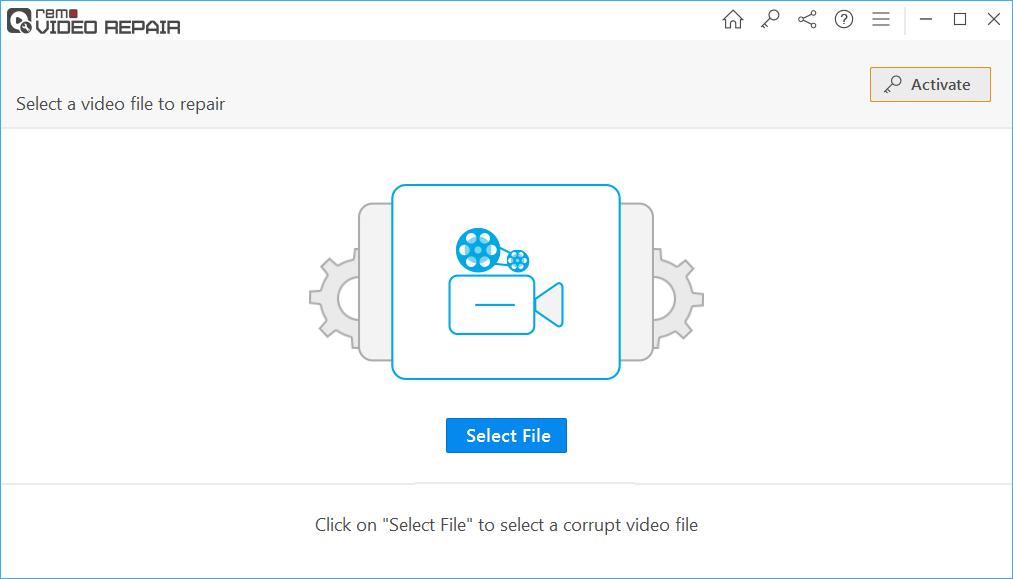
2: Clique em Repair para começar a consertar o vídeo GoPro corrompido. Se o vídeo MP4 estiver gravemente danificado, a ferramenta solicitará que você forneça um vídeo de referência para executar um processo avançado de reparo de vídeo GoPro.
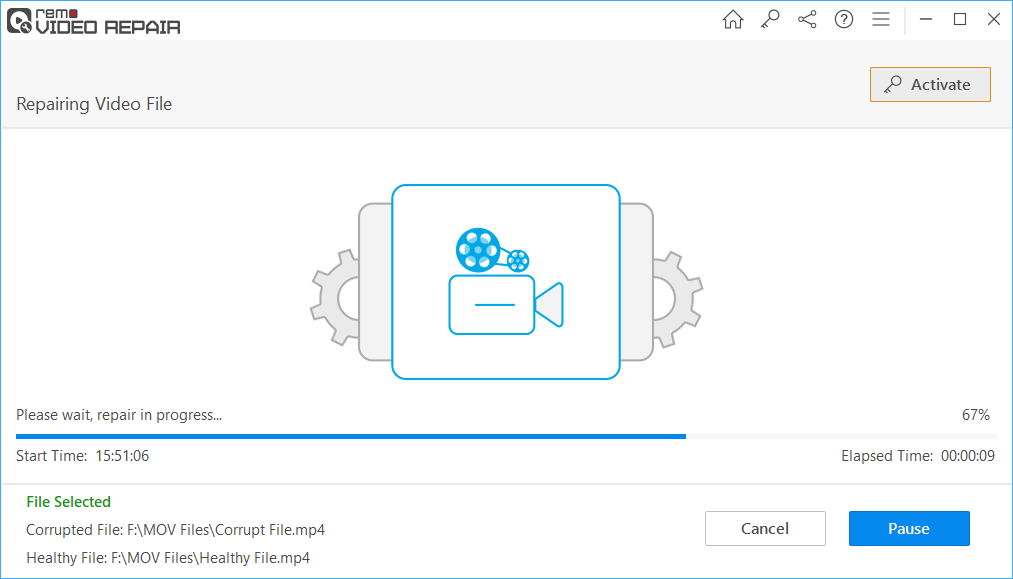
3: Após a conclusão do processo de reparo, clique no botão Preview opção para validar o vídeo. Uma vez satisfeito, clique no botão Save botão para restaurá-lo para o local desejado.
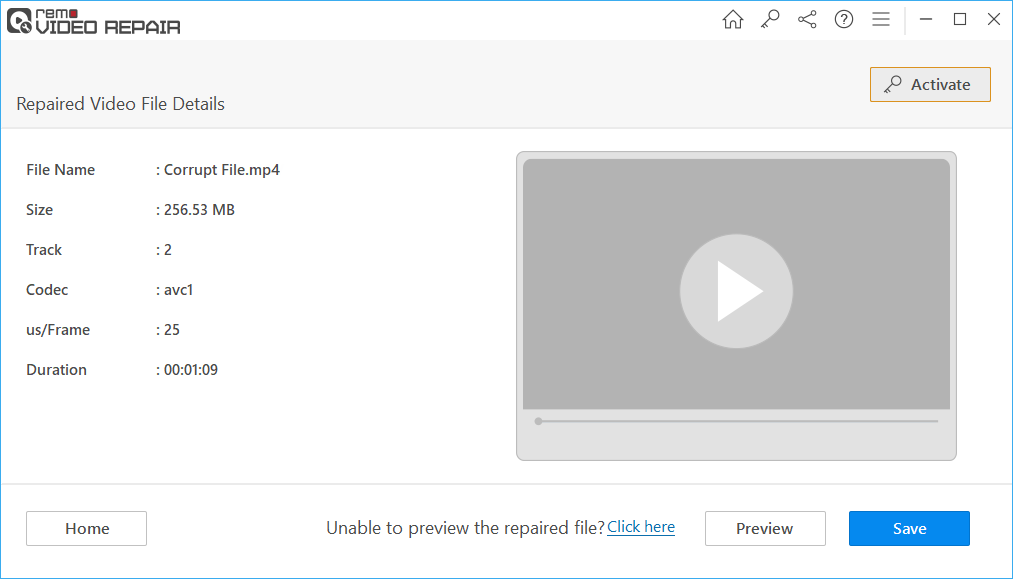
Dicas Rápidas Para Evitar Corrupção em Vídeos GoPro:
Agora que você pode reparar vídeos GoPro corrompidos, vamos entender como evitar a corrupção de vídeos GoPro no futuro.
- Use um cartão de memória de boa qualidade para gravar vídeos.
- Nunca grave vídeos quando a câmera estiver com bateria fraca.
- Instale antivírus em seu sistema.
- Insira ou ejete corretamente o cartão SD.
- Evite interrupções durante a transferência de vídeos GoPro.
Conclusão
As informações fornecidas neste artigo são a maneira mais segura de corrigir vídeos GoPro. Você também pode tentar corrigir o vídeo instável ou irregular com um player VLC, que pode corrigir a corrupção em certos casos, mas envolve uma pequena porcentagem de risco, pois o VLC opera diretamente no arquivo original.
Para evitar qualquer desastre no futuro, certifique-se de ter carregado o dispositivo o suficiente e liberado espaço suficiente para um novo vídeo. Se você tiver alguma dúvida sobre as soluções, responda na seção de comentários abaixo.
Perguntas Mais Frequentes
A câmera GoPro grava os arquivos de mídia no tipo de arquivo H.264 e MP4. HERO 8, HERO 7 e 6, que usam codificação de vídeo de alta eficiência (HEVC)/H.265 para uma melhor saída de vídeo são expectativas.
A seguir estão os caminhos para os usuários acessarem os vídeos GoPro gravados.
1. Para Mac: /Users//Pictures/GoPro
2. Para Windows: C:\Users\\Pictures\GoPro
1. Faça backup regularmente dos vídeos GoPro do dispositivo.
2. Limpe vírus e spyware com frequência no PC e na câmera.
3. Reparar cartão de memória com falha.
4. Evite interrupções abruptas durante a transferência de dados entre o PC e a câmera.
Quando você vê os ícones de uma bicicleta e um sinal de mais, um curativo e uma notificação "REPARANDO ARQUIVO" em sua câmera GoPro, isso indica corrupção do arquivo de vídeo antes de gravar ou acessar o cartão SD. Para resolver esse problema, você pode pressionar qualquer botão da câmera enquanto o ícone estiver visível.
Não, você não precisa pressionar nenhum botão se possuir uma câmera HERO Session ou HERO4 Session. Esses modelos de câmera são projetados para iniciar automaticamente o processo de reparo de vídeo GoPro quando um arquivo potencialmente corrompido é detectado.